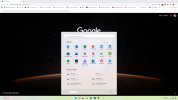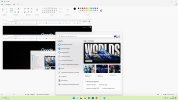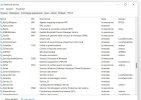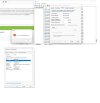Ciao a tutti.
Da parecchio tempo ho Win11 che ha un errore con la funzionalità ricerca: quando premo sopra mi cambia la schermata sulla ricerca su internet (file2) e sulla barra non posso scrivere nulla, non c'è modo di digitare. Ho cercato qualcosa su internet ma è tutto abbastanza confuso e complicato con vari comandi da dos.
Vi allego le schermate che possono esser d'aiuto
Da parecchio tempo ho Win11 che ha un errore con la funzionalità ricerca: quando premo sopra mi cambia la schermata sulla ricerca su internet (file2) e sulla barra non posso scrivere nulla, non c'è modo di digitare. Ho cercato qualcosa su internet ma è tutto abbastanza confuso e complicato con vari comandi da dos.
Vi allego le schermate che possono esser d'aiuto